Satura rādītājs
Mūzikas, skaņu efektu vai pielāgotu ierakstu pievienošana Final Cut Pro filmas projektam ir pavisam vienkārša. Patiesībā visgrūtāk ir atrast pareizo mūziku, ko pievienot, un noklausīties pareizo skaņu efektu, ko ievilkt savā vietā.
Taču, godīgi sakot, pareizo skaņu meklēšana var būt gan laikietilpīga, gan jautra.
Kā ilggadējs filmu veidotājs, kas strādā ar Final Cut Pro, varu teikt, ka, neskatoties uz to, ka ir vairāk nekā 1300 instalēto skaņas efektu, jūs tos iepazīsiet vai vismaz iemācīsieties atrast vajadzīgo.
Un mans slepenais prieks, veidojot filmas, ir laiks, ko varu pavadīt, klausoties mūziku un gaidot, kad izdzirdēšu to "ideālo" skaņdarbu, kas būs piemērots konkrētajai ainai, pie kuras es strādāju.
Tātad, bez liekas laika kavēšanās, es dāvāju jums prieku...
Mūzikas pievienošana programmā Final Cut Pro
Es sadalīšu šo procesu divās daļās.
1. daļa: Izvēlieties mūziku
Tas var šķist pašsaprotami, bet pirms mūzikas pievienošanas Final Cut Pro ir nepieciešams fails. Varbūt dziesmu lejupielādējāt no interneta, varbūt to ierakstījāt savā Mac datorā, bet pirms tās importēšanas Final Cut Pro ir nepieciešams fails.
Final Cut Pro sānjoslā ir sadaļa, kurā var pievienot mūziku (sk. sarkano bultiņu zemāk redzamajā ekrānšā attēlā), taču tā attiecas tikai uz jums piederošu mūziku. Apple Music (straumēšanas pakalpojuma) abonēšana netiek ņemta vērā.
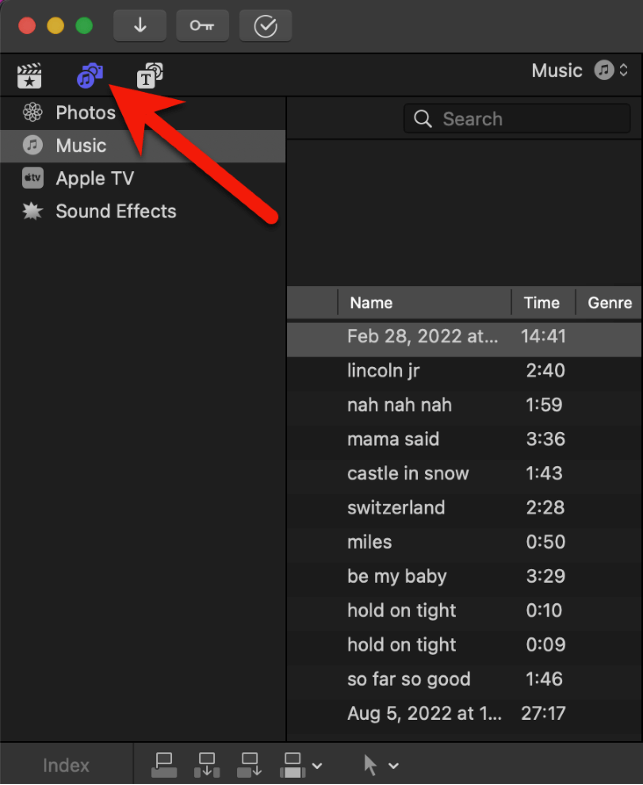
Turklāt nevarat kopēt vai pārvietot mūzikas failus, kas, iespējams, ir lejupielādēti no Apple Music. Apple šos failus marķē, un Final Cut Pro neļauj tos izmantot.
Tagad varat izmantot īpašu audio programmatūru, lai ierakstītu mūzikas plūsmas, kas tiek atskaņotas jūsu Mac datorā, izmantojot Safari vai jebkuru citu lietojumprogrammu.
Taču šim nolūkam ir nepieciešami labi rīki, pretējā gadījumā skaņa var skanēt, nu, kā nu, kā no kontrabandas. Mani personīgie favorīti ir šādi. Loopback un Piezo , abus no Rogue Amoeba ģēnijiem.
Tomēr atcerieties, ka jebkurš audioieraksts, ko izmantojat un kas nav publiski pieejams, var būt pretrunā ar autortiesību sensoriem, kas iestrādāti izplatīšanas platformās, piemēram, YouTube.
Vienkāršs risinājums, kas ļauj gan izvairīties no audio ierakstīšanas (atvainojiet, ierakstīšanas), izmantojot Mac, gan neuztraukties par autortiesībām, ir mūzikas iegūšana no atzīta bezatlīdzības mūzikas piegādātāja.
To ir daudz, ar dažādām vienreizējām maksām un abonēšanas plāniem. Lai iepazītos ar šo pasauli, skatiet šo InVideo rakstu.
2. daļa: Mūzikas importēšana
Kad esat ieguvis mūzikas failus, kurus vēlaties iekļaut, to importēšana Final Cut Pro projektā ir pavisam vienkārša.
1. solis: Final Cut Pro augšējā kreisajā stūrī noklikšķiniet uz ikonas Importēt multivides (kā parādīts ar sarkano bultiņu zemāk redzamajā ekrānattēlā).

Tiek atvērts (parasti diezgan liels) logs, kas izskatās kā attēlā attēlotajā ekrānā. Visas šajā ekrānā redzamās opcijas būtībā ir tādas pašas kā jebkuras programmas uznirstošais logs, lai importētu failu.

2. solis: Virzieties uz mūzikas failu(-iem), izmantojot mapju pārlūku, kas iepriekš redzamajā ekrānšā attēlā ir iezīmēts sarkanā ovālā.
Kad esat atradis mūzikas failu vai failus, noklikšķiniet uz tiem, lai tos izceltu.
3. solis: Izvēlieties, vai importēto mūziku pievienot esošajam Pasākums Final Cut Pro vai izveidojiet jaunu Pasākums . (Šīs opcijas ir attēlotas ar sarkano bultiņu ekrāna attēlā iepriekš.)
4. solis: Visbeidzot, nospiediet " Importēt visu " pogu, kas attēlota ar zaļo bultiņu iepriekš redzamajā ekrānšā attēlā.
Mūzika ir importēta Final Cut Pro filmā. Projekts.
Tagad varat atrast mūzikas failus Sānu josla in the Pasākums mapi, ko izvēlaties 3. solis iepriekš.
5: Velciet mūzikas failu no Pasākums mapi savā laika joslā tāpat kā jebkuru citu videoklipu.
Profesionāļu padoms: varat apiet visu Importēt multivides logu, vienkārši velkot failu no Meklētājs logs jūsu Laika grafiks . Lūdzu, neesiet dusmīgi uz mani par to, ka šo neticami efektīvo saīsni paturēju pašām beigām. Es domāju, ka jums ir jāzina, kā to izdarīt manuāli (ja arī lēni).
Skaņas efektu pievienošana
Final Cut Pro lieliski izmanto skaņas efektus. Iekļauto efektu bibliotēka ir milzīga un viegli atrodama.
1. solis: Pārslēdzieties uz cilni Mūzika/Fotogrāfijas cilnē Sānu josla nospiežot to pašu ikonu Mūzika/Kamera, ko nospiedāt iepriekš, lai atvērtu mūzikas opcijas. Taču šoreiz noklikšķiniet uz opcijas "Skaņas efekti", kā parādīts ar sarkano bultiņu zemāk redzamajā ekrānuzņēmumā.

Kad esat izvēlējies "Skaņas efekti", tiek parādīts plašs saraksts ar visiem Final Cut Pro pašlaik instalētajiem skaņas efektiem (ekrānšā attēla labajā pusē), kurā ir vairāk nekā 1300 efektu, no kuriem visi ir bez autoratlīdzības.
2. solis: izvēlieties vēlamo efektu.
Šo milzīgo efektu sarakstu varat filtrēt, noklikšķinot uz "Effects" (efekti), kur augšējā ekrānšāvošā ekrānšāviņa attēlā ir norādīta dzeltenā bultiņa.
Parādīsies nolaižamā izvēlne, kurā varat filtrēt pēc efekta veida, piemēram, "dzīvnieki" vai "sprādzieni".
Varat arī vienkārši sākt rakstīt meklēšanas lodziņā zem dzeltenās bultiņas, ja aptuveni zināt, ko meklējat (es tikai ierakstīju meklēšanas lodziņā "lācis", lai redzētu, kas notiks, un manā sarakstā tagad ir redzams viens efekts: "lāča rēciens".)
Ņemiet vērā, ka visus skaņu efektus varat priekšskatīt, vienkārši noklikšķinot uz ikonas "atskaņot", kas atrodas pa kreisi no skaņu efekta nosaukuma (attēlota ar sarkano bultiņu zemāk redzamajā ekrānšāviņā), vai noklikšķinot jebkurā vietā viļņu formā virs efekta un nospiežot taustiņu . starpdevējs lai sāktu/pārtrauktu skaņas atskaņošanu.

3. solis: Velciet efektu uz laika joslas.
Kad sarakstā redzat vēlamo efektu, noklikšķiniet uz tā un velciet to uz vēlamo vietu sarakstā. Laika grafiks .
Voila. Tagad varat pārvietot vai mainīt šo skaņas efekta klipu tāpat kā jebkuru citu video vai audio klipu.
Aizkadra balss pievienošana
Varat viegli ierakstīt audio tieši Final Cut Pro un automātiski pievienot to laika joslai. Lasiet mūsu citu rakstu par to, kā ierakstīt audio Final Cut Pro. jo tajā šis process ir sīki aprakstīts.
Nobeiguma (klusās) domas
Neatkarīgi no tā, vai vēlaties pievienot filmai mūziku, skaņas efektus vai pielāgotus ierakstus, es ceru, ka Final Cut Pro ir vienkārša darbība. Grūtākais ir atrast filmai piemērotas (ideālā gadījumā bez autoratlīdzības) dziesmas.
Taču neļaujiet tam jūs atturēt. Mūzika ir pārāk svarīga filmas baudījumam. Un, tāpat kā viss pārējais filmu montāžā, ar laiku jūs kļūsiet labāks un ātrāks.
Tikmēr izbaudiet visas Final Cut Pro piedāvātās audio funkcijas un skaņas efektus un, lūdzu, ziņojiet mums, vai šis raksts jums ir palīdzējis, vai jums ir jautājumi vai ieteikumi. Es novērtēšu jūsu atsauksmes. Paldies.

